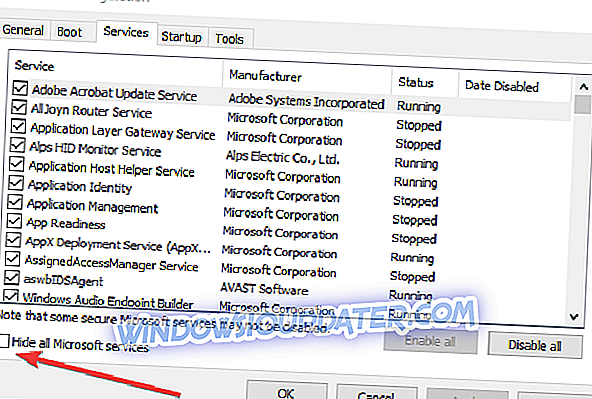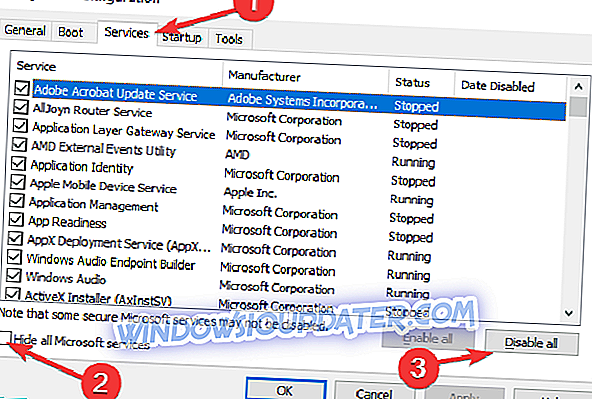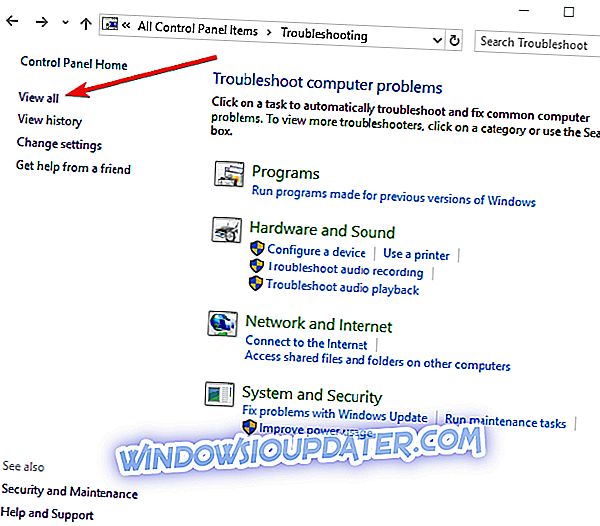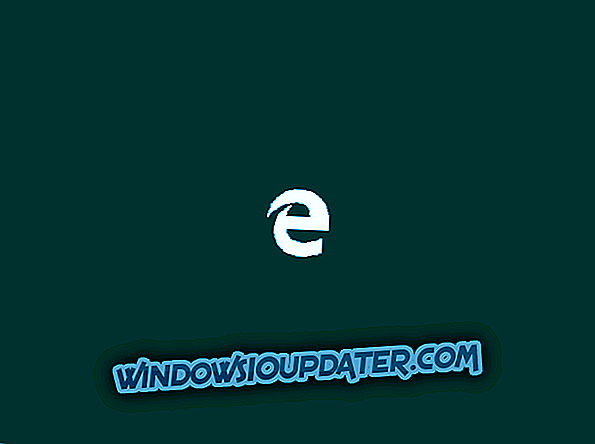심즈 3 충돌을 해결하는 방법
- 설정 확인
- 최근에 설치 한 개새 설치 제거
- 백그라운드 앱 및 프로그램 사용 중지
- OS 업데이트
- 기본 제공 문제 해결 도구 실행
- 데이터 실행 방지에서 게임 제외
- 추가 솔루션
심즈 3는 제가 가장 좋아하는 게임 중 하나입니다. 자유로운 순간이 생길 때마다 Windows 10 랩톱에서 실행합니다. 그러나 일부 독자는 게임 충돌 문제가있는 사람들을 위해 작동하는 픽스를 찾아달라고 요청했습니다. 그리고 우리는 귀를 기울였습니다.
심즈 3는 정말 멋진 게임이며 Windows 10, 8 컴퓨터, 노트북 또는 태블릿에서 게임을 즐기는 것이 좋습니다. 그러나 충돌이나 멈춤 문제와 같은 다양한 문제로 인해 재생할 수 없을 때 매우 짜증납니다. 최신 버전의 Windows 10 또는 Windows 8을 실행하는 사람들과 완전히 패치 된 Sims 3의 최신 버전에 대해서도 문제에 관해 이야기하고 있습니다.

다음은 사용자가 불만을 제기 한 내용입니다.
약 30 분간의 게임 플레이 후에 심즈 3가 충돌합니다. 그냥 윈도우 8과 새로운 PC를 가지고 있고 그것은 내 오래된 비스타 PC에서 실행할 수 있기 때문에 그것이 윈도우 8 잘못이있을 것 같아요. 문제의 해결책은 무엇입니까?
그리고 누군가는 모든 것이 올바르게 설치되었고 모든 것이 최신이라고 말합니다.
그래서 우리는 심즈 3의 모든 확장팩과 스태프 팩을 가지고 있지만, 지금은 심즈 3와 심즈 3 시즌 만 컴퓨터에 다운로드됩니다. 계속 충돌하고 "심즈 3 작동이 멈췄다"고 말하면 누구나 할 수있는 일을 알 수 있습니다. 새로운 하드 드라이브 원인이기 때문에 Windows 7에서 충돌을 일으켰습니다. 다운로드 한 모든 팩을 가지고 있었기 때문입니다. 그래서 나는 지금 무엇을 해야할지 전혀 모른다. 도와주세요!!!
- 관련 링크 : Windows 10에서 심즈 4 말더듬 문제 수정
Windows 10, 8.1에서 Sims 충돌을 해결하는 방법
We 've는 웹을 조사하고 Windows 10, 8 장치에서 발생 하는 성가신 심즈 3 충돌 문제 에 대한 몇 가지 작동 수정을 발견했습니다. 물론 항상 그렇듯이 최신 그래픽 드라이버를 구하고 완전히 정품 버전의 게임을 즐기는 것이 좋습니다. 우선, 도움이 될 수 있는지 알아보기 위해 필요한 몇 가지 조언부터 시작하겠습니다.
1. 설정 확인
- 적절한 게임 플레이에 필요한 하드웨어 사양을 모두 갖추지 않았을 수 있으므로 설정을 낮추고 품질보다 속도를 선택 하는 것이 좋습니다.
- 사전 렌더링 기능을 해제 하십시오.
- 창 모드로 게임을 해보십시오. 이 기능을 활성화하는 설정이 없으면 Alt + Enter 단축키 조합을 선택하십시오
2. 최근에 설치 한 모드 제거
이 기능을 일부 설치 한 경우 설치 한 경우 제거하십시오 . 또한 최근에 새 모드를 설치 한 경우이를 제거하고이 해결 방법으로 문제가 해결되었는지 확인하십시오.
3. 배경 앱 및 프로그램 사용 중지
가상 메모리를 먹을 수있는 백그라운드 프로그램 을 끄 십시오. 가장 빠른 방법은 컴퓨터를 클린 부팅하는 것입니다. 따라야 할 단계는 다음과 같습니다.
- 시작> msconfig> hit를 입력하십시오.
- 시스템 구성으로 가서 서비스 탭을 클릭하고 모든 Microsoft 서비스 숨기기 확인란을 선택한 다음 모두 사용 안 함을 클릭하십시오.
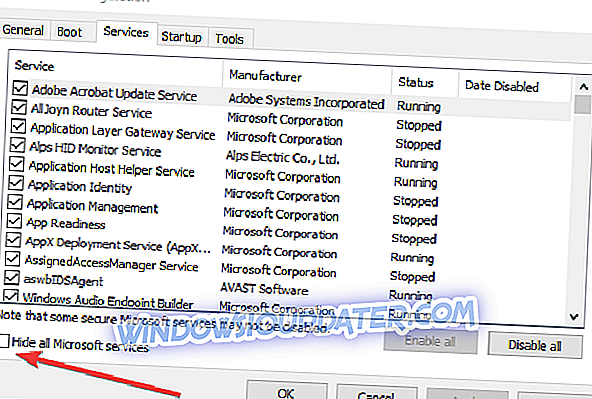
- 시작 탭> 작업 관리자 열기로 이동하십시오.
- 각 시작 항목을 선택하고 사용 안 함을 클릭하십시오.
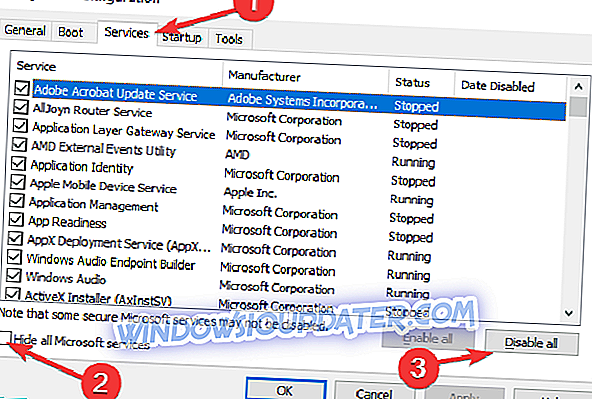
- 작업 관리자를 닫고 컴퓨터를 다시 시작하십시오.
4. OS 업데이트
이 OS를 계속 실행중인 경우 최신 Windows 8.1 업데이트 버전으로 업그레이드해야합니다. Microsoft는 시스템을보다 안정적으로 유지하고 일반 버그를 수정하기 위해 정기적으로 새 업데이트를 제공하므로 업데이트가 있는지 확인하십시오.
Windows 8.1은 이전 버전의 Windows이기 때문에 가장 좋은 해결책은 최신 OS 버전으로 업그레이드하는 것입니다. Windows 10. Microsoft는 일련의 전용 게임 기능과 게임 DVR, 새로운 게임을 추가하여 Windows 10에서의 게임 경험을 크게 향상 시켰습니다 바 등등. 원활한 Windows 게임을 즐기려면 최신 Windows 10 버전을 설치하십시오. Windows 10 월 4 일자 업데이트를 다운로드하고 설치하는 방법에 대한 자세한 내용은이 가이드를 참조하십시오.
5. 기본 제공 문제 해결 도구 실행
Sims 3의 게임 충돌을 해결하는 데 도움이되는 두 가지 문제 해결 도구, 즉 프로그램 호환성 문제 해결사와 Blue Screen 문제 해결사 (심즈 3가 BSOD 오류로 인해 충돌 한 경우)가 있습니다. 이 문제 해결사를 실행하는 방법은 다음과 같습니다.
- 제어판을 열고 검색 메뉴에서 '문제 해결'을 입력 한 다음 문제 해결을 선택하십시오.
- View All 을 클릭하여 모든 문제 해결사를 나열하십시오.
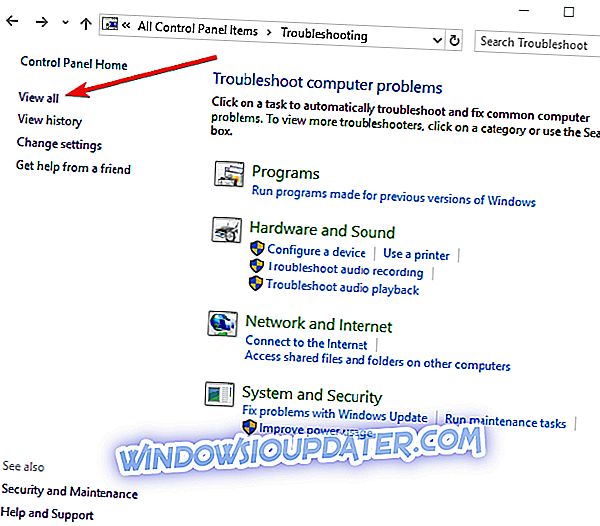
- 위에서 설명한 문제 해결사를 선택하여 실행 한 다음 컴퓨터를 다시 시작하고 Sims3를 재생할 수 있는지 확인하십시오.
6. 데이터 실행 방지에서 게임 제외
- Windows 8에서 내 컴퓨터를 마우스 오른쪽 버튼으로 클릭하거나 Windows 10에서이 PC를 클릭하고 속성을 선택하십시오.
- 왼쪽의 고급 시스템 설정 링크를 클릭하고 고급 탭을 클릭 한 다음 성능 프레임 아래의 설정으로 이동하십시오.
- 데이터 실행 방지 탭을 확인한 다음 원하는 프로그램을 제외한 모든 프로그램과 서비스에 대해 DEP를 실행하고 예외 목록에 심즈 3 실행 파일을 추가하십시오.
7. 추가 솔루션
- 모든 캐시 파일 및 축소판을 삭제하십시오.
- Windows 7 또는 이전 버전과의 호환 모드로 게임 실행
- 방화벽, 스파이웨어 및 바이러스 백신 프로그램 전환
이 수정 프로그램을 적용하여 Windows 10, 8 시스템에서 심즈 3 게임의 문제를 극복 할 수 있었다면 알려주십시오. 위에서 언급 한 팁을 다른 심즈 버전에도 적용 할 수 있습니다.